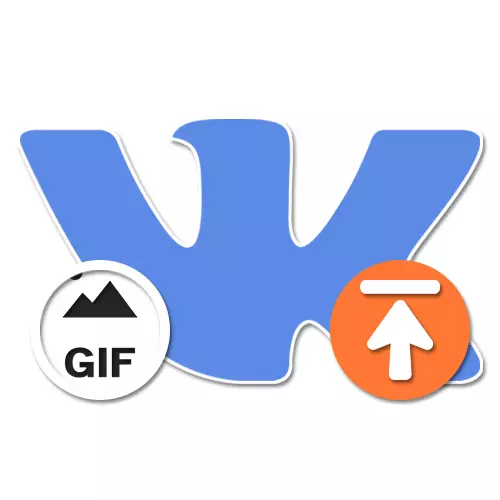
Rețeaua socială Vkontakte vă permite să încărcați și să distribuiți o cantitate imensă de fișiere media, dintre care unul sunt animația GIF. Pentru a lucra cu acest format grafic pe site și în aplicația mobilă există instrumente separate disponibile fiecărui utilizator. În cursul instrucțiunilor de astăzi, vom spune despre mai multe moduri de a descărca astfel de imagini.
Încărcarea animației GIF VK pe computer
Pe computer, există o modalitate formală de o singură dată de a descărca animația GIF printr-o secțiune cu documente, pe deplin identice cu adăugarea oricăror altor fișiere din formatele acceptate. În același timp, la cerere, astfel de imagini pot fi adăugate alternativ ca graffiti. Vom acorda atenție la ambele opțiuni din cauza unor diferențe destul de mari.
Pasul 2: Descărcați GIF-Animație
- Folosind meniul de bază al site-ului Vkontakte, deschideți "Documentele" și, în timpul oricărei filă, faceți clic pe butonul Adăugare.
- Când apare fereastra de descărcare, glisați imaginea GIF dorită în browser sau faceți clic pe "Selectați" și specificați fișierul de pe computer manual. Luați în considerare, masactul este posibil numai atunci când trage.
- Așteptați ca descărcarea să completeze, după care veți schimba setările de fișier la discreția dvs. În special, o atenție deosebită ar trebui acordată tipului de document, deoarece singura opțiune protejată este "personală".
- După apăsarea butonului "Salvați" din partea de jos a ferestrei anterioare, veți fi redirecționat înapoi la "Documente". Prin meniul din dreapta, deschideți fila "GIF-animație" și selectați imaginea nou adăugată pentru redare.
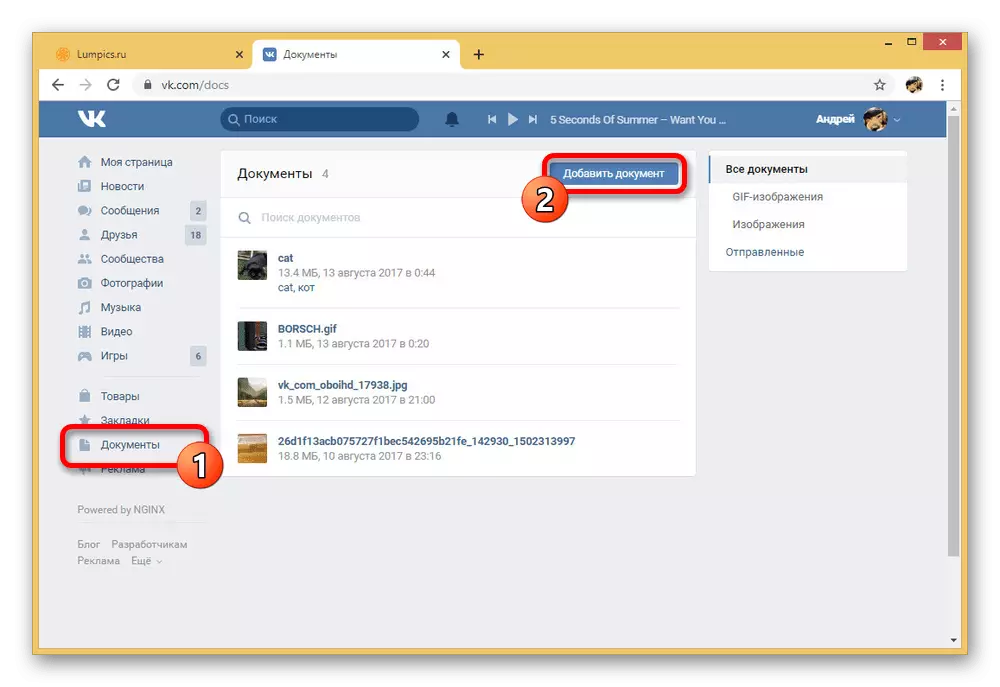
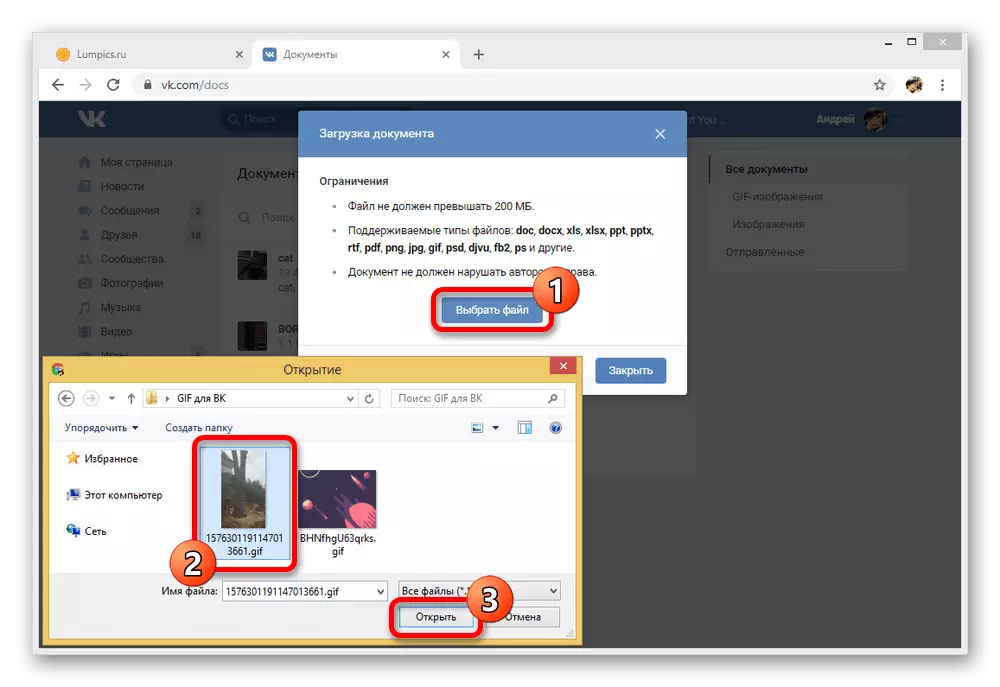
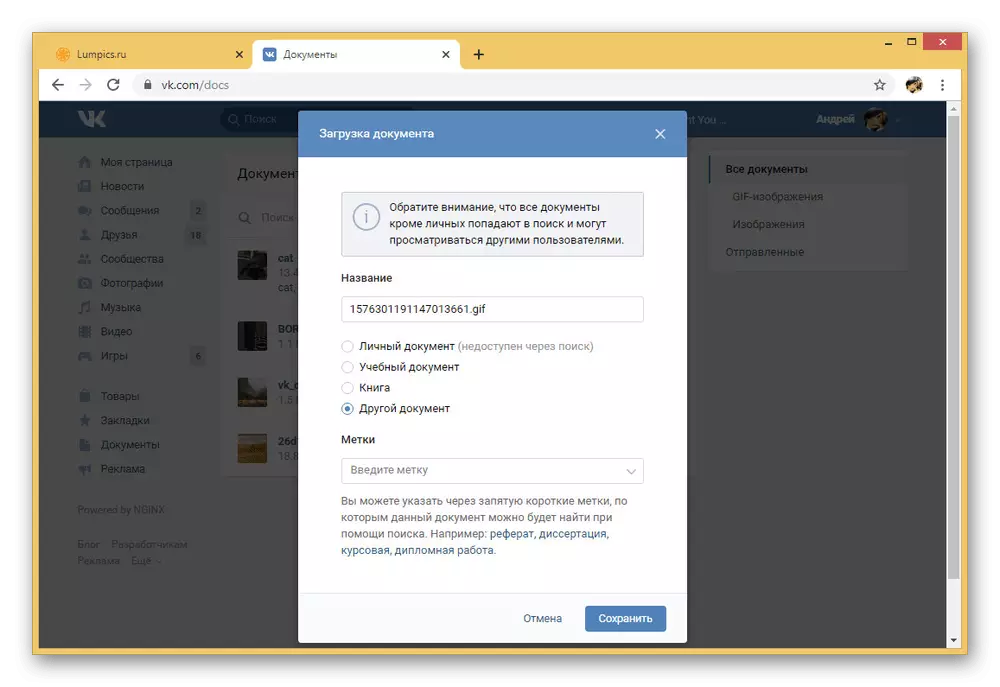
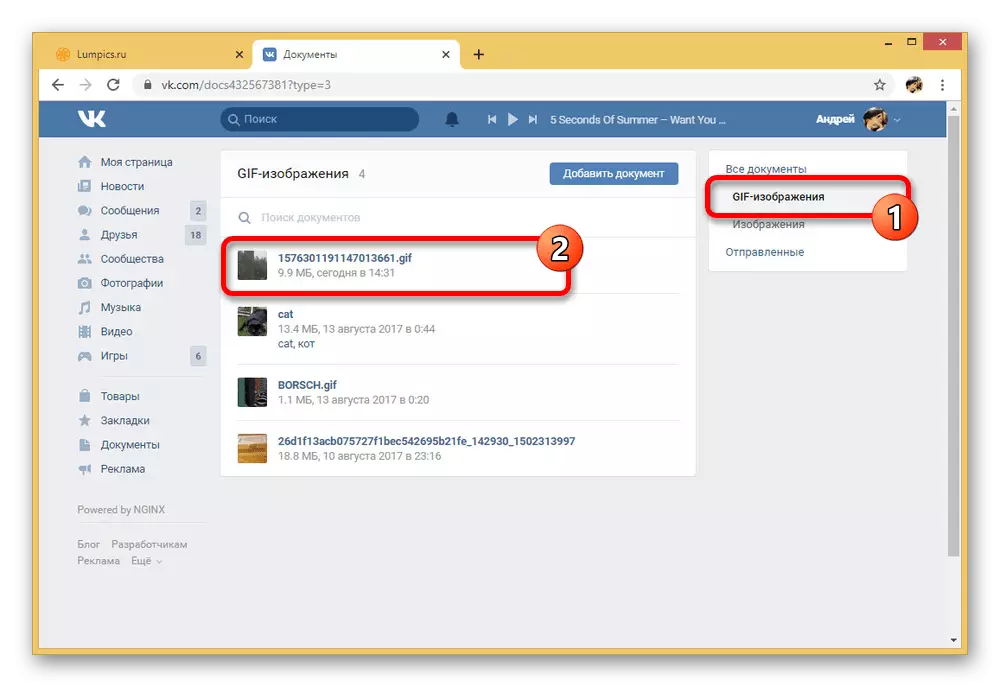
În cele din urmă, este important să menționăm posibilitatea de a descărca animația GIF nu numai prin secțiune cu documente, ci și ca atașament instant la mesaj, comentează și aproape orice altă intrare de pe site. Și deși procesul în sine nu diferă de fișierul descris, permițându-vă să turnați oricum un fișier la "Documente", poate fi util dacă din anumite motive nu puteți activa elementul din meniul principal sau nu doriți să părăsiți dialog.
Metoda 2: Animație neclockable
Frecvent, în rețeaua socială în cauză, este posibil să se întâlnească nu numai imaginile GIF obișnuite adăugate ca un document și redate după ce faceți clic pe mouse, dar și fișiere speciale non-client afișate ca graffiti. Astfel de opțiuni de animație pot fi adăugate prin combinarea formatelor GIF și APNG, precum și atunci când utilizați instrumente de dezvoltatori.
Pasul 1: Conversia GIF
- În primul rând, imaginea GIF descărcată în Vkontakte trebuie convertită într-un alt format. Pentru a face acest lucru, deschideți site-ul pentru linkul de mai jos, accesați fila "APNG" și selectați "APNG Maker".
Du-te la serviciul online EZGIF
- Pe pagina care se deschide, utilizați butonul "Selectați fișiere" și specificați animația GIF dorită pe computer. Pentru a confirma descărcarea, este suficient să faceți clic pe "Încărcare".
- În cazul adăugării cu succes, puteți verifica povestea pentru orice erori, după care în blocul "Efecte", asigurați-vă că verificați caseta de selectare "Nu Stack Frames". Puteți completa procesarea utilizând butonul "FNG".
- Când rezultatul apare în blocul "Animat PNG Ieșire" de pe panoul inferior, faceți clic pe butonul "Salvați" și salvați imaginea de pe computer. Luați în considerare calitatea animației complexe poate fi afectată grav în acest proces.
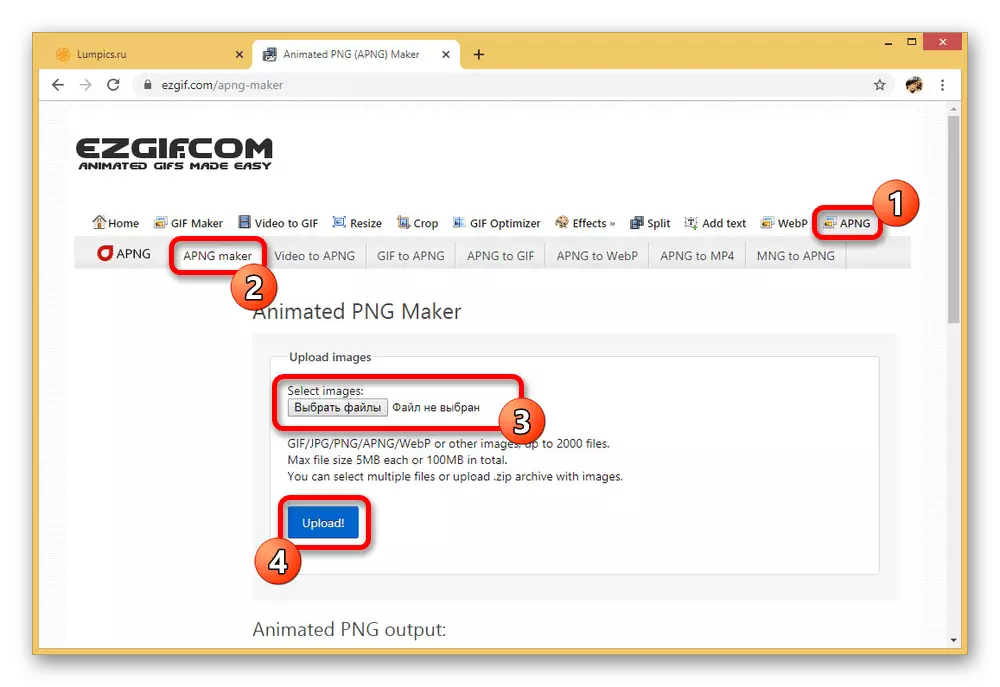
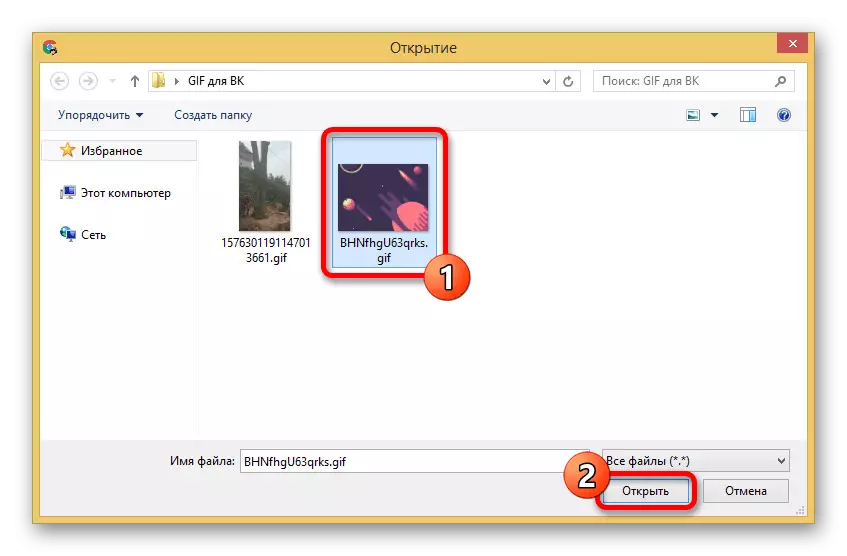
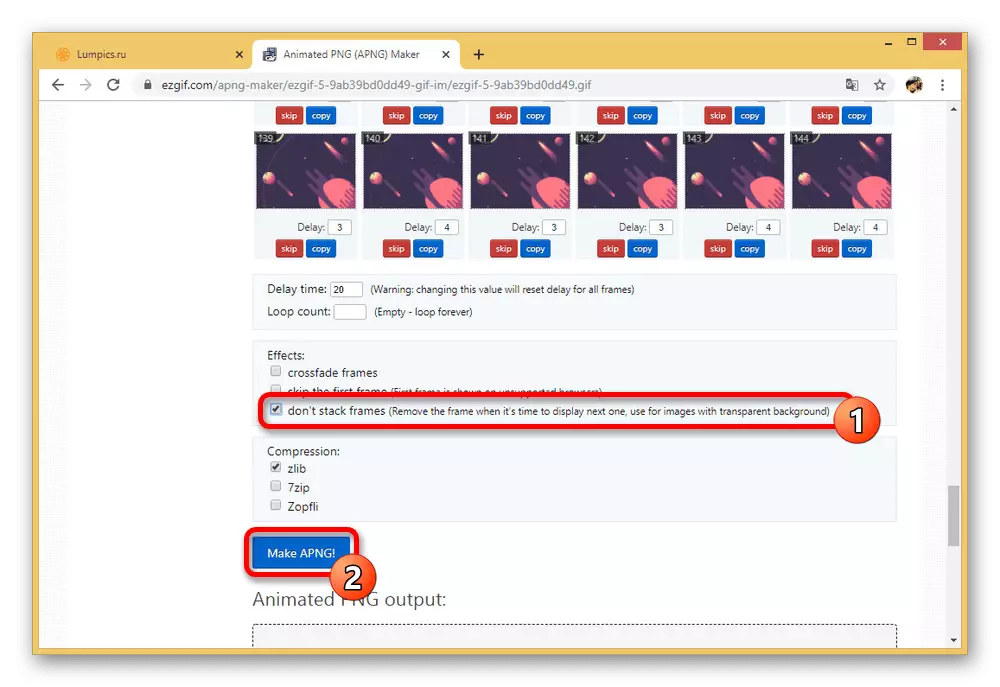
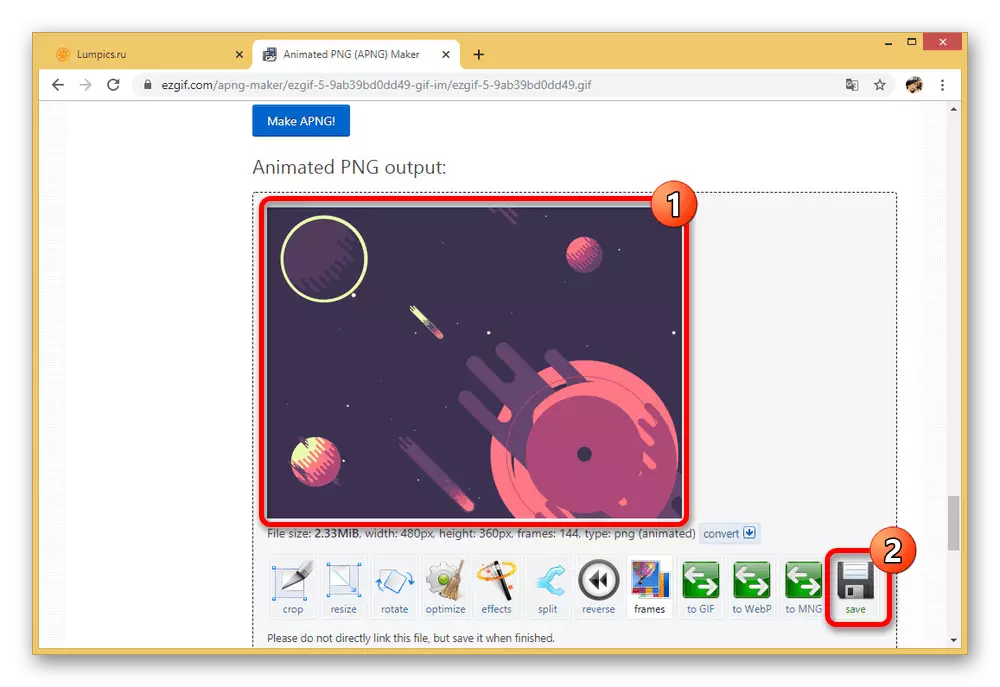
Pasul 2: Instrumente pentru dezvoltatori
- După ce ați înțeles cu pregătirea, puteți să vă descărcați pe site-ul Vkontakte. Mai întâi de toate, utilizați următorul link de mai jos făcând clic pe "Executați" în câmpul "Exemplu de interogare" și făcând clic pe butonul "Selectați".
Mergeți la pagina Metodă Docs.getMessagesUmbLoadServer
- Prin intermediul ferestrei standard de deschidere, specificați animația dorită în format PNG salvat anterior pe PC.
- Dacă descărcarea a trecut cu succes, selectați textul de mai jos și apăsați pe combinația cheie Ctrl + C pentru a copia. Cea mai ușoară modalitate de a face acest lucru, repetând selecția de la următoarea screenshot.
- Acum deschideți o altă partiție de documentație Vkontakte și doar localizați exemplul de interogare. Aici este necesar să selectați conținutul câmpului "Fișier" și să înlocuiți codul obținut în pasul anterior apăsând Ctrl + V.
Accesați pagina Metode Docs.Save
- Câmpurile rămase sunt obligatorii pentru a curăța din orice text și faceți clic pe "Rulați". Ca rezultat, partea dreaptă a blocului ar trebui să se schimbe aproximativ după cum urmează.
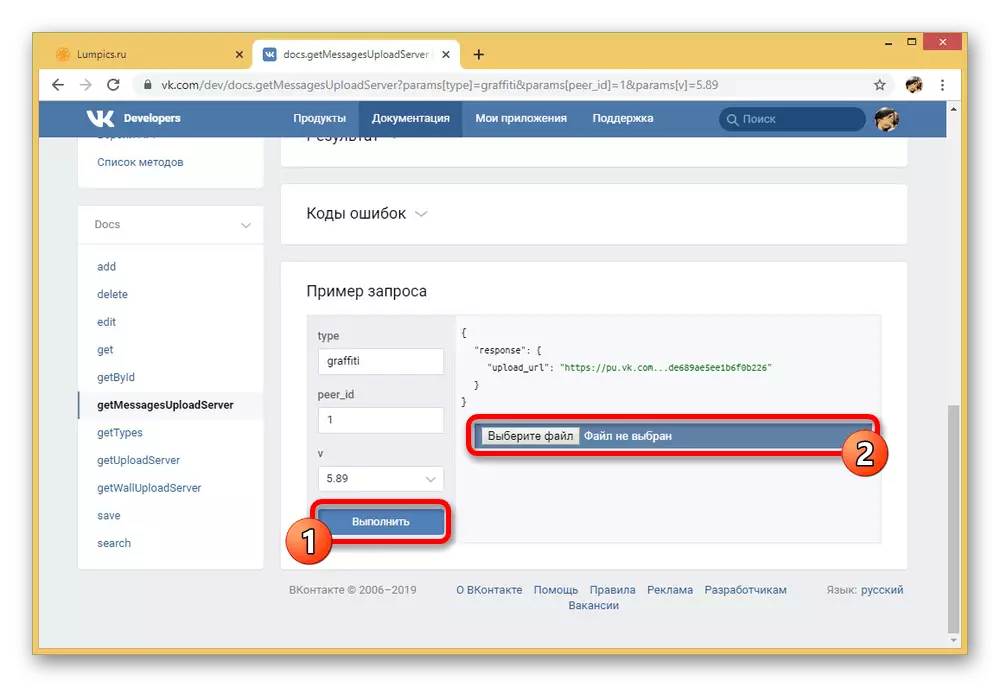
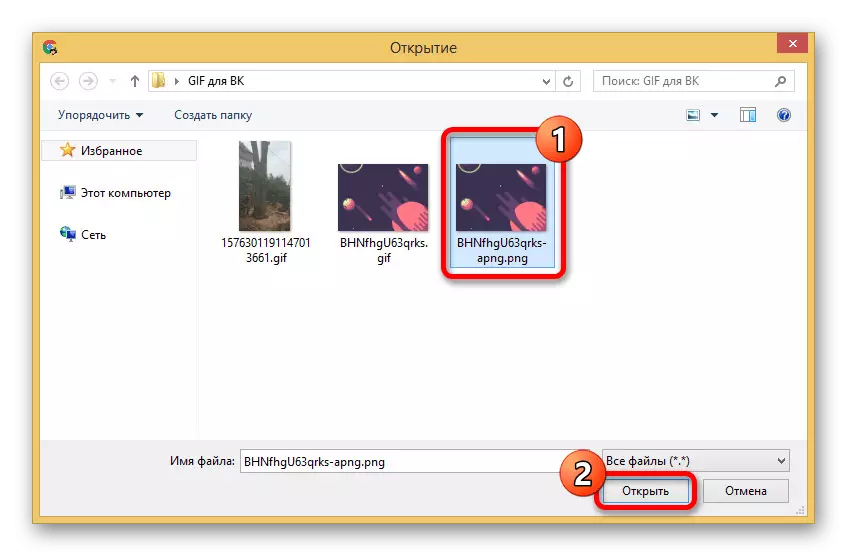
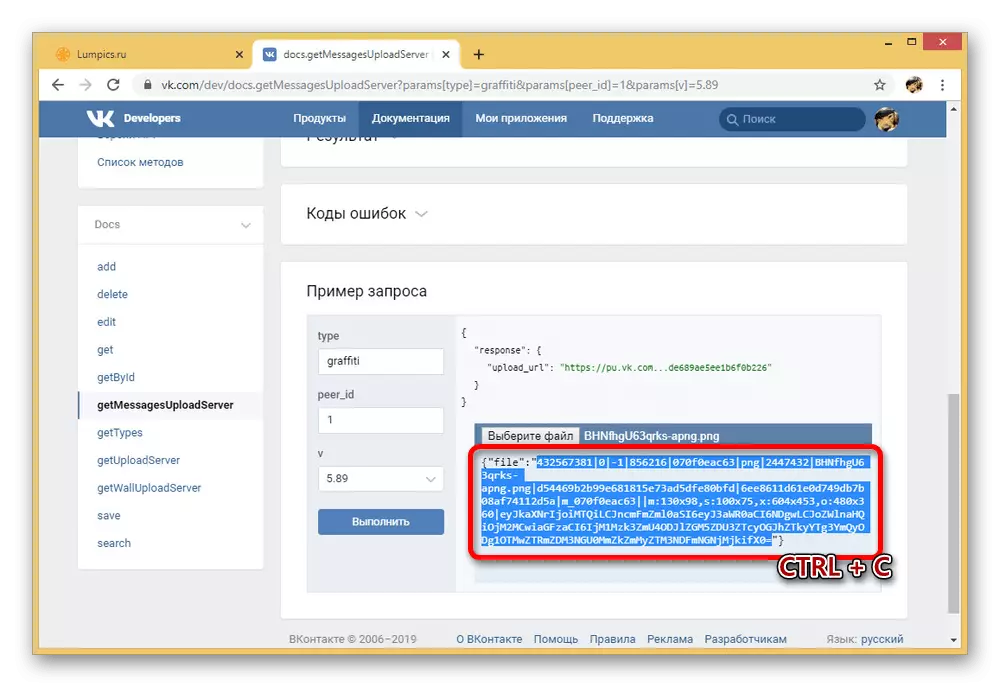
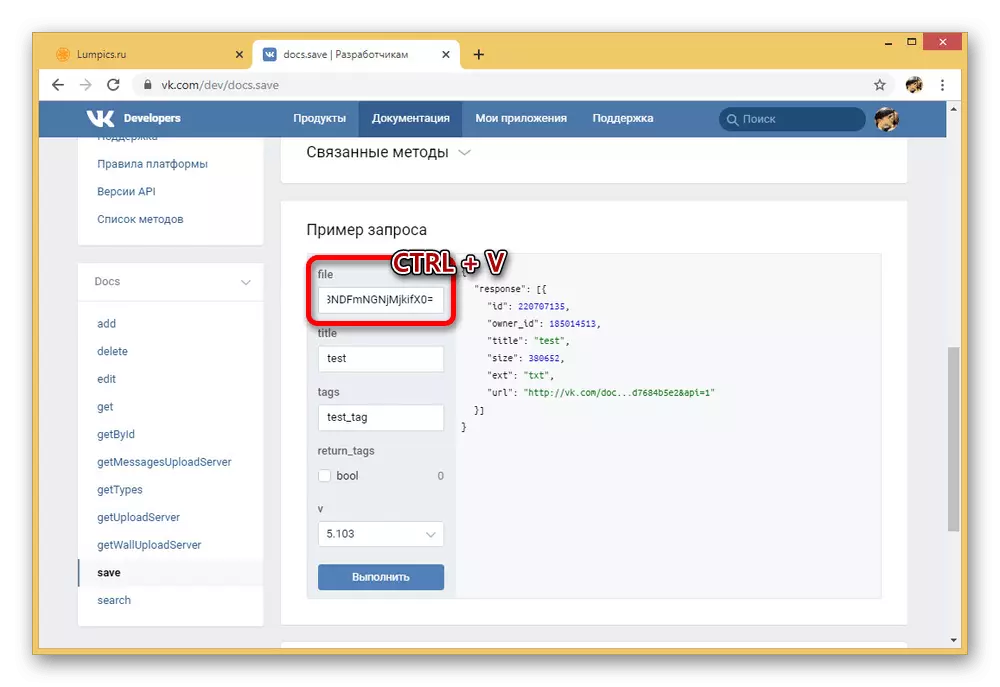

Pasul 3: Adăugarea de animație
- Ultima acțiune necesară se reduce la repetarea procedurii descrise în prima metodă luând fișierul PNG pe site ca document. Puteți face acest lucru din orice partiție convenabilă.
- În ciuda formatului PNG, GIF-ul va fi redat la deschidere, care nu este diferit de orice fișier similar.
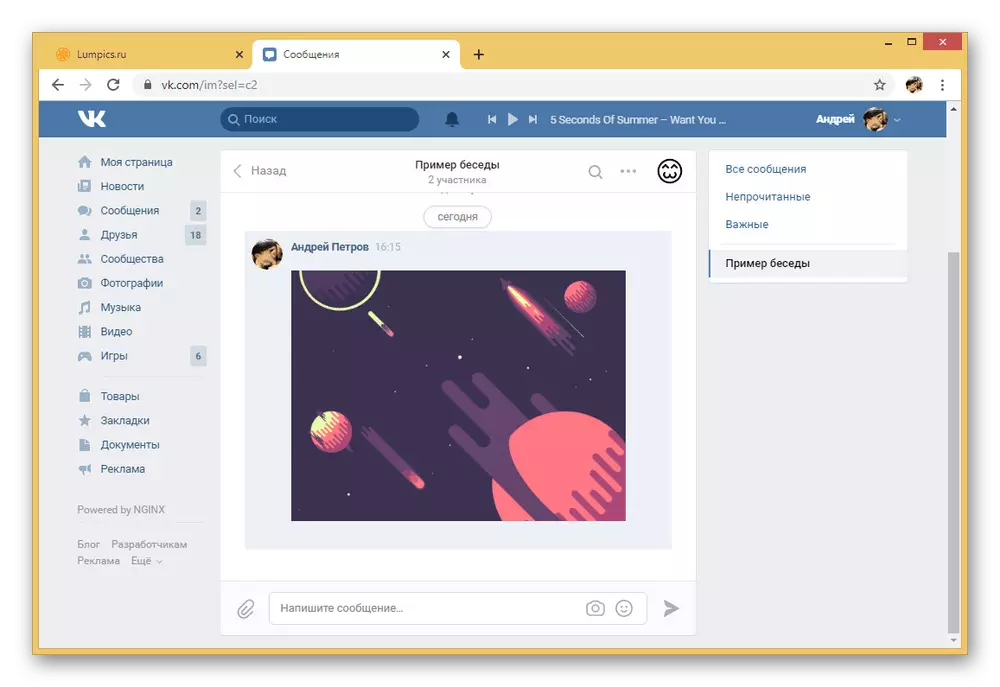
Cu toate acestea, dacă încercați să adăugați acest document la mesaj sau comentariu, imaginea se transformă în Graffiti, care este reprodusă indiferent de setările site-ului și ignorând pe deplin presa.
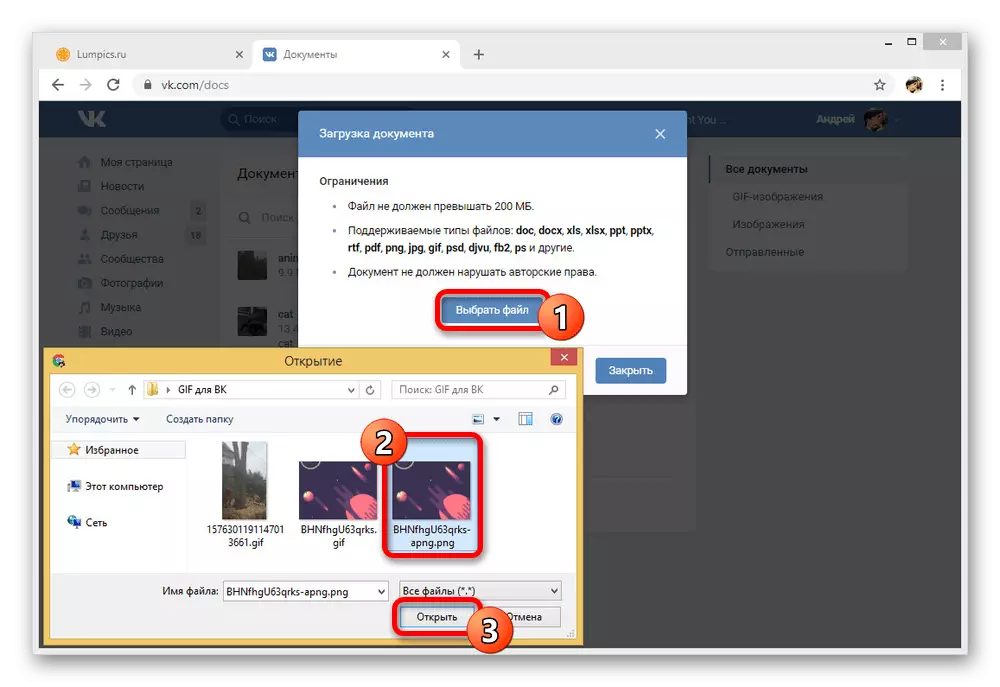
Această metodă necesită chiar mai multe acțiuni decât încărcarea unui document obișnuit, dar poate deveni o soluție excelentă, de exemplu, ca înlocuire gratuită a autocolantelor animate. În general, dacă urmați în mod clar instrucțiunile, nu vor exista probleme cu modul.
Încărcarea animației GIF VK de la telefon
Spre deosebire de computer, aplicația oficială mobilă Vkontakte oferă doar o modalitate confortabilă de a descărca animația GIF prin "documente", în timp ce nu sunt mult mai diferite de prima instrucțiune. Cu toate acestea, în ciuda similitudinii similare, interfața clientului mobil este încă foarte diferită de site și, prin urmare, descărcarea trebuie luată în considerare separat.
- Aplicația implicită oferă toate partițiile posibile fără a fi nevoie să modificați setările. În acest sens, în primul rând, mergeți la fila extremă a dreptului utilizând panoul din partea de jos a ecranului, atingeți "Altă" și selectați "Documente".
- Fiind oricare dintre file, în colțul din dreapta sus, utilizați pictograma Imagine "+" și selectați unul dintre tipurile de descărcări propuse.
- De exemplu, în cazul nostru, se utilizează adăugarea de animație GIF din sistemul de fișiere, deci este necesar să deschideți dosarul și să selectați fișierul corespunzător. Prin analogie cu PC-ul, singura restricție de aici se reduce la dimensiune egală cu maximul maxim de 200 MB.
- Dacă descărcarea este finalizată cu succes, puteți găsi fișierul în secțiunea "Documente" din fila "Toate" sau "GIF Images". Pentru a juca pur și simplu atingeți GIF-urile.
- Opțional, puteți atașa animația adăugată la mesaj sau la multe alte înregistrări, precum și o încărcătură instantanee.
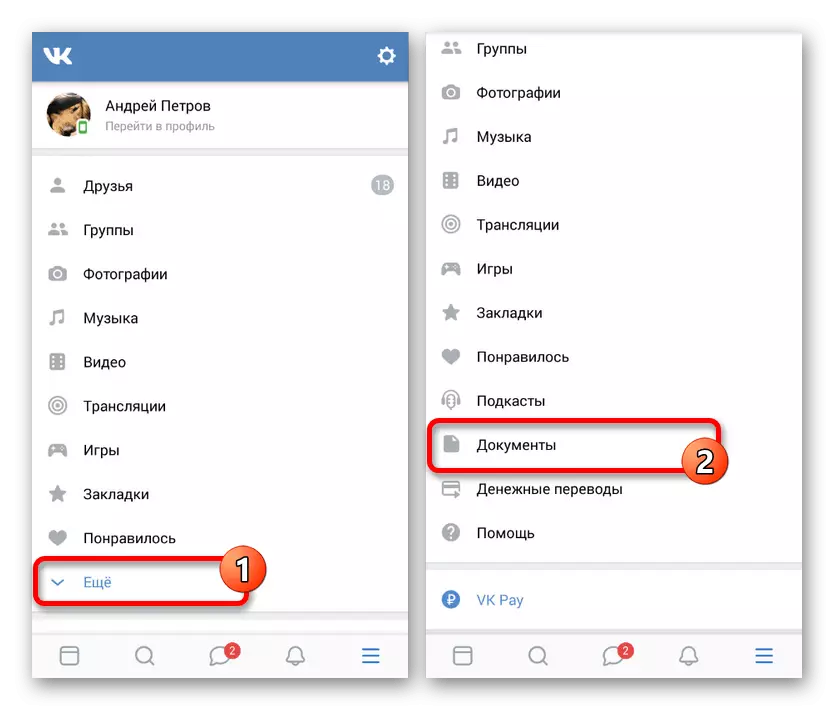
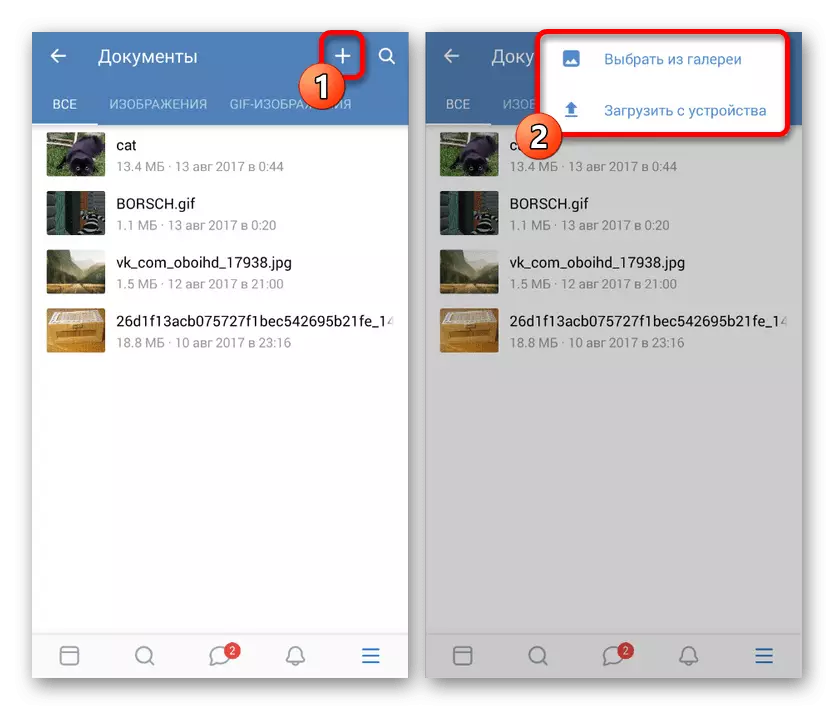
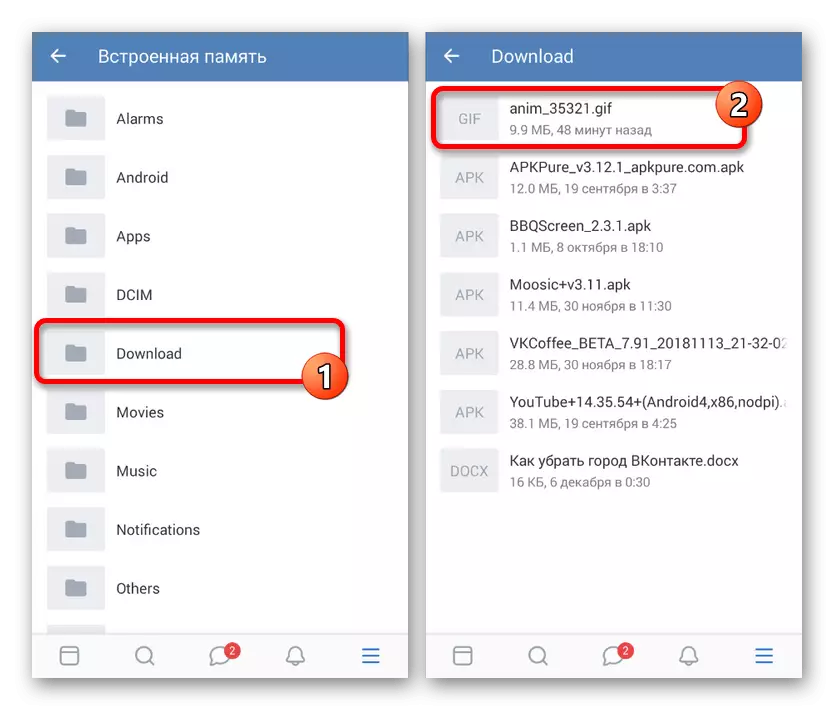
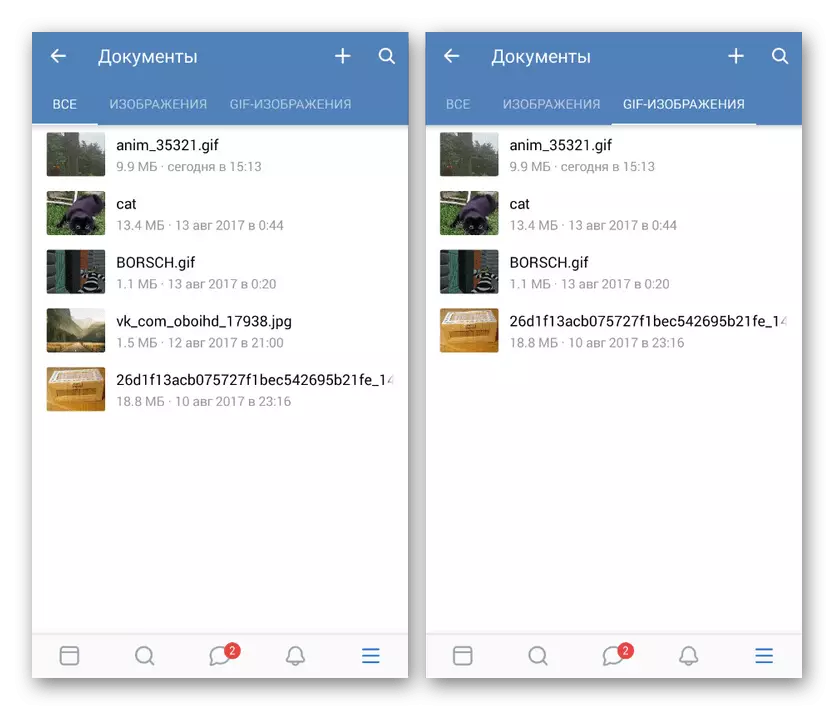
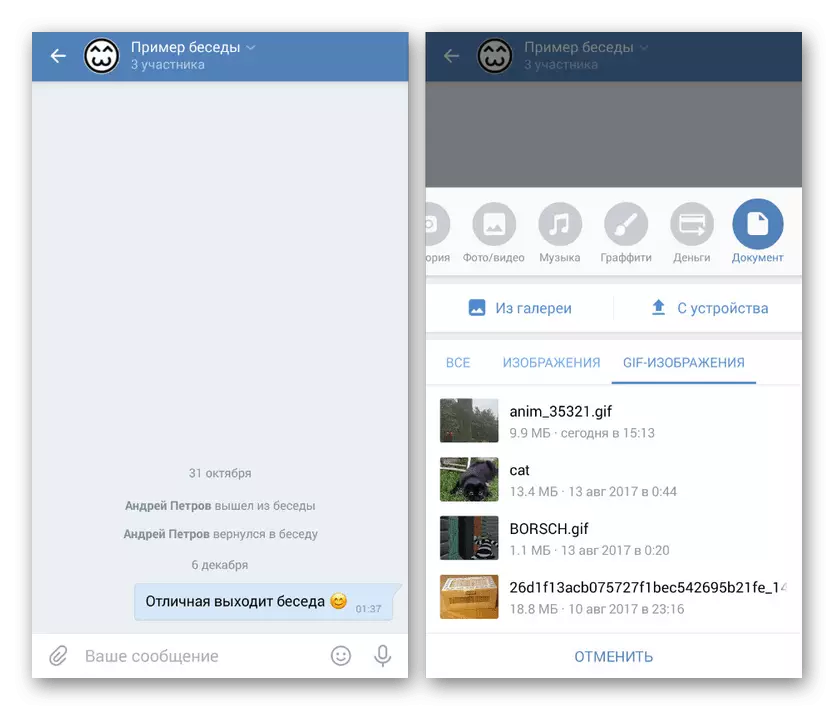
Sperăm că acțiunile descrise nu au provocat dificultăți și ați reușit să descărcați imaginea GIF dorită în rețeaua socială Vkontakte. În cazul problemelor, asigurați-vă că fișierul respectă pe deplin cerințele site-ului.
Dacă doriți să utilizați animații în panglica comunitară, este mai bine să salvați fișierele ca "personale", reducând astfel probabilitatea de a șterge sursa datorită nerespectării unor reguli separate de rețea socială. Oricum, metodele prezentate cu un studiu adecvat vor fi mai mult decât suficient pentru a încărca aproape orice animație GIF.
